MySQL8.0.20下载并安装
2021-02-27 11:50 sunice 阅读(381) 评论(0) 编辑 收藏 举报下载地址:https://downloads.mysql.com/archives/community/
选择8.0.20版本

添加并配置my.ini文件
在原解压根目录下添加my.ini文件:
新建文本文件,也就是记事本文件,并命名为my.ini (也就是拓展名为ini格式)。如果更改不了拓展名,点击前往了解查看解决方法。
在my.ini文件写入如下的基本配置:
1 [mysqld] 2 # 设置3306端口 3 port=3306 4 # 设置mysql的安装目录 5 basedir=D:\\Program Files\\MySQL 6 # 设置mysql数据库的数据的存放目录 7 #datadir=D:\\Program Files\\MySQL\\Data 8 # 允许最大连接数 9 max_connections=200 10 # 允许连接失败的次数。 11 max_connect_errors=10 12 # 服务端使用的字符集默认为utf8mb4 13 character-set-server=utf8mb4 14 # 创建新表时将使用的默认存储引擎 15 default-storage-engine=INNODB 16 # 默认使用“mysql_native_password”插件认证 17 #mysql_native_password 18 default_authentication_plugin=mysql_native_password 19 [mysql] 20 # 设置mysql客户端默认字符集 21 default-character-set=utf8mb4 22 [client] 23 # 设置mysql客户端连接服务端时默认使用的端口 24 port=3306 25 default-character-set=utf8mb4
3.配置文件处理完后根目录下文件的情况如下图:

4.注意事项:
MySQL8.0.18版本以下的需要手动配置Data文件夹(在my.ini配置文件中,把注释掉的 datadir 那一行最前面把#号去掉,如下面样式)所填路径为你MySQL要安装的路径位置!
datadir=D:\\Program Files\\MySQL\\Data
配置系统变量并初始化MySQL
1.创建MySQL的安装位置:
在D盘创建Program Files文件夹,在其文件夹下创建MySQL文件夹,然后把刚刚解压的MySQL文件连同刚刚添加的my.ini文件复制到此文件夹下,效果如下(安装在其他磁盘处也是可以的,但是要注意my.ini文件中配置文件的路径):
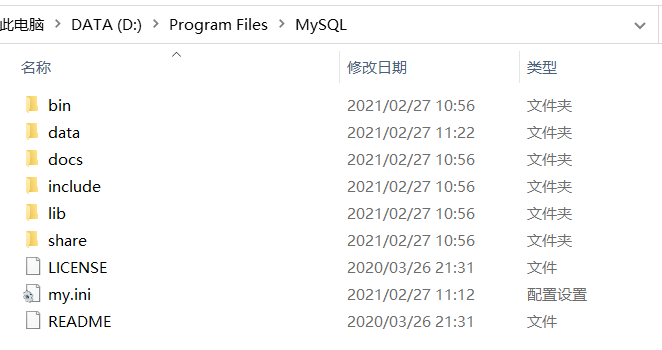
2.配置系统的环境变量Path
path变量中新增bin文件夹的路径,然后全部保存并退出,点击前往了解如何打开系统环境。
3.初始化MySQL
以管理员身份运行cmd,点击前往了解如何以管理员的身份运行cmd

4.执行进入MySQL安装位置的bin目录命令:
如果安装位置是非系统盘(C盘),那么就得在指令中加入/d 在系统盘(C盘)中就不需要加入/d
cd /d D:\Program Files\MySQL\bin
5.执行MySQL安装命令:
mysqld --initialize --console
安装成功后并记住数据层初始密码:
密码为root@localhost:后面的内容

安装并启动MySQL
1.执行安装MySQL服务命令:
mysqld --install

2. 执行启动MySQL服务的命令:
net start mysql

使用SQLyog连接数据库,弹出1862错误
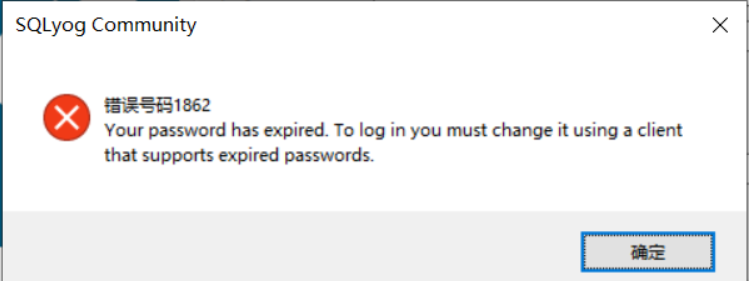
解决方法:
mysql的bin目录下执行 mysqladmin -uroot -p password
依次输入旧密码、新密码、确认新密码
修改后重新使用sqlyog或navicat连接成功


参考资料:
https://www.cnblogs.com/2020javamianshibaodian/p/12933674.html
https://www.cnblogs.com/bricheersz/p/10172317.html


